WPS如何合并图形形状 WPS合并图形形状的方法
wps是一款我们大家都常常需要使用到的一款办公软件,有小伙伴在使用的过程中,想要进行一些图形的设计操作,想要在幻灯片中添加多种图形,之后将这些图形进行组合在一起来显示,那么我们可以通过合并形状来操作,你可以将自己需要的图形形状进行制作成一个样式,之后我们可以通过合并形状中的结合功能将这些放在一起的图形形状进行结合操作,下方是关于如何使用WPS PPT合并图形形状的具体操作方法,如果你需要的情况下可以看看方法教程,希望小编的方法教程对大家有所帮助。
WPS合并图形形状的方法
1.首先,我们需要在我们的幻灯片页面中,将顶部的【插入】选项进行点击,再点击工具栏中的【形状】选项。
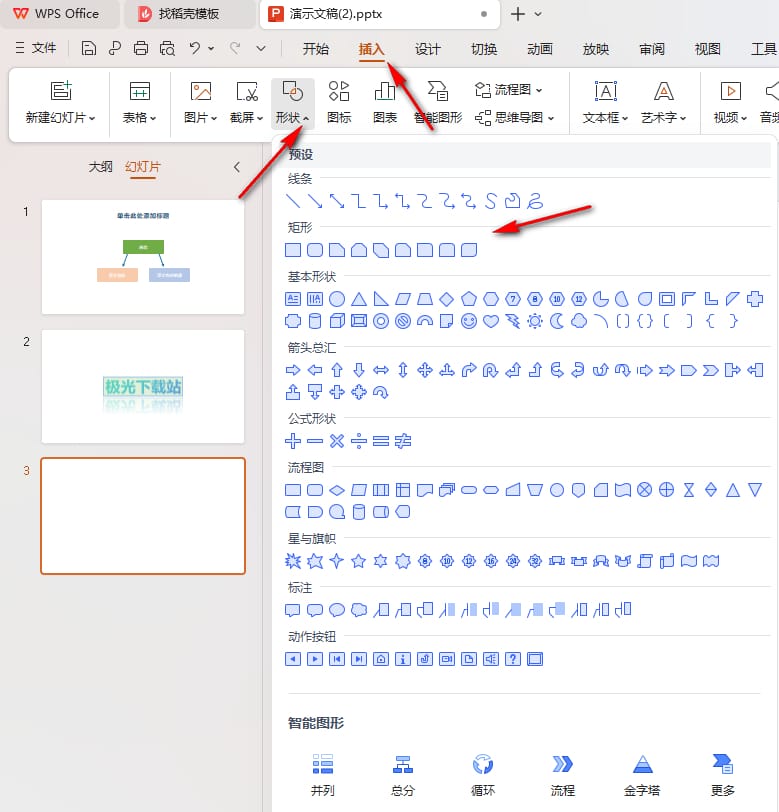
2.之后我们在幻灯片页面中插入自己需要的图形,并且你可以将这些图形进行组合成一个形状样式来显示。
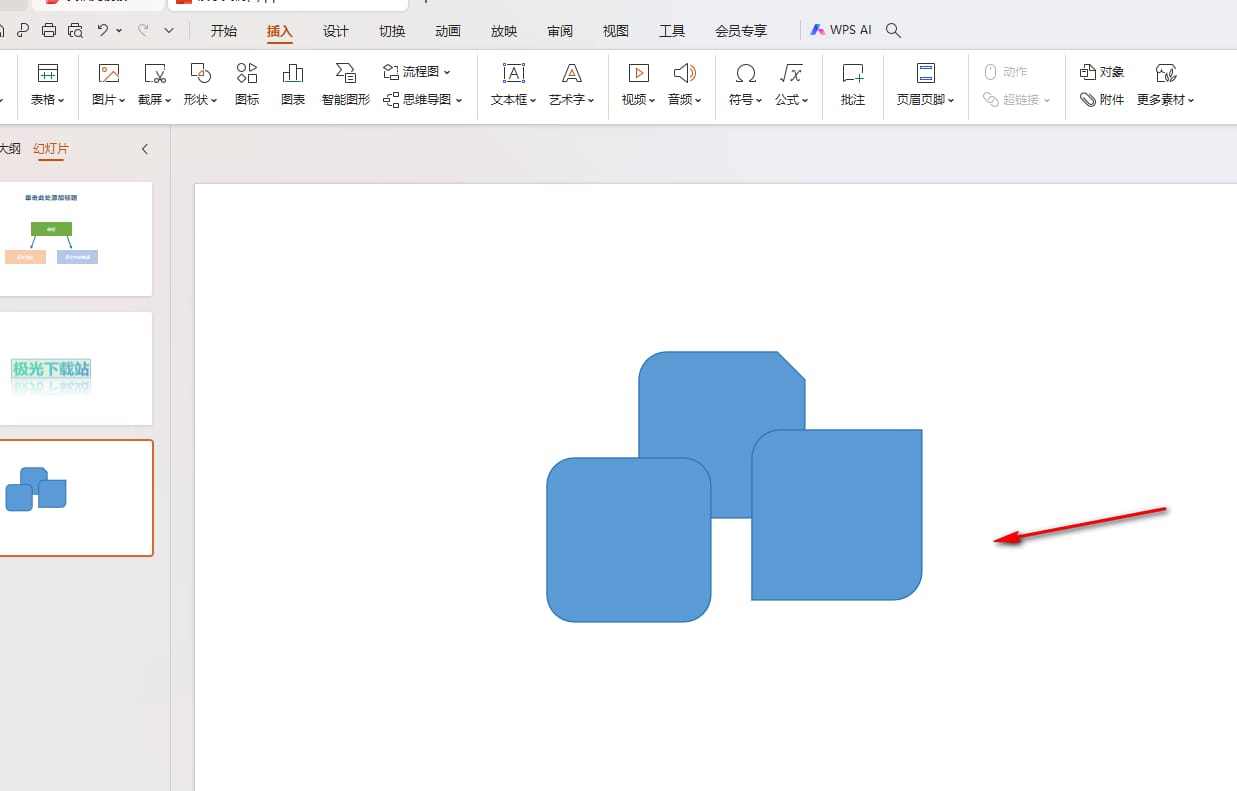
3.之后我们将这些图形全部选中,再点击页面顶部的【绘图工具】选项,将其中工具栏中的【合并形状】选项进行单击一下。
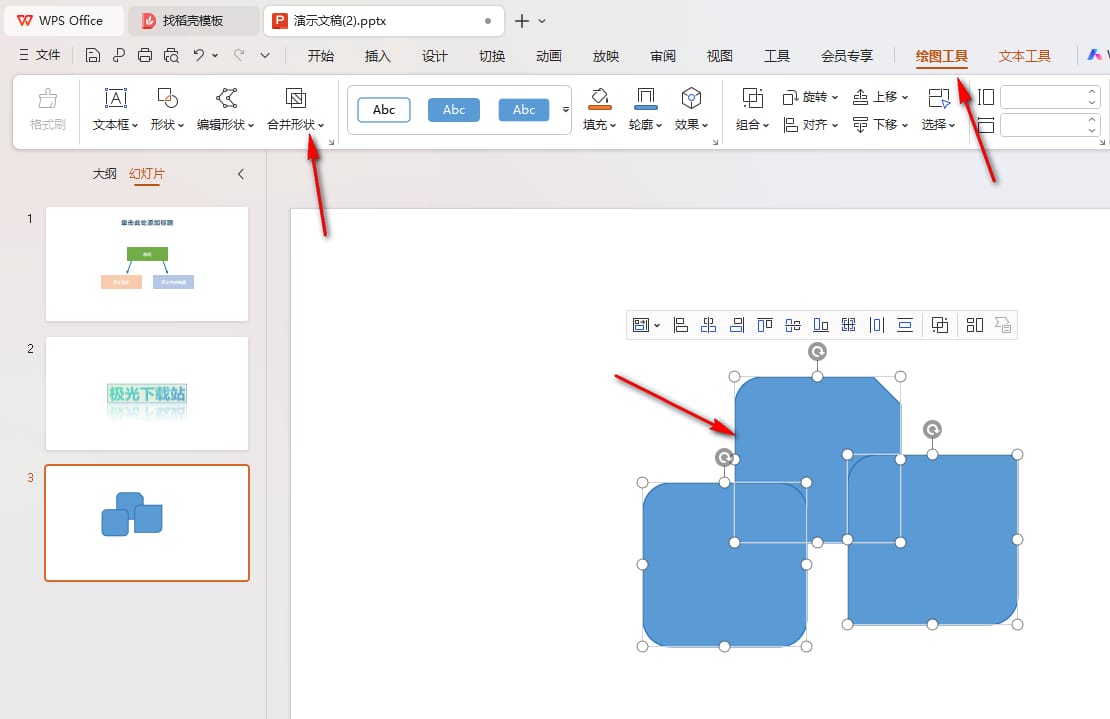
4.这时候,即可查看到打开的下拉选项中有一些选项,我们可以将【结合】选项。
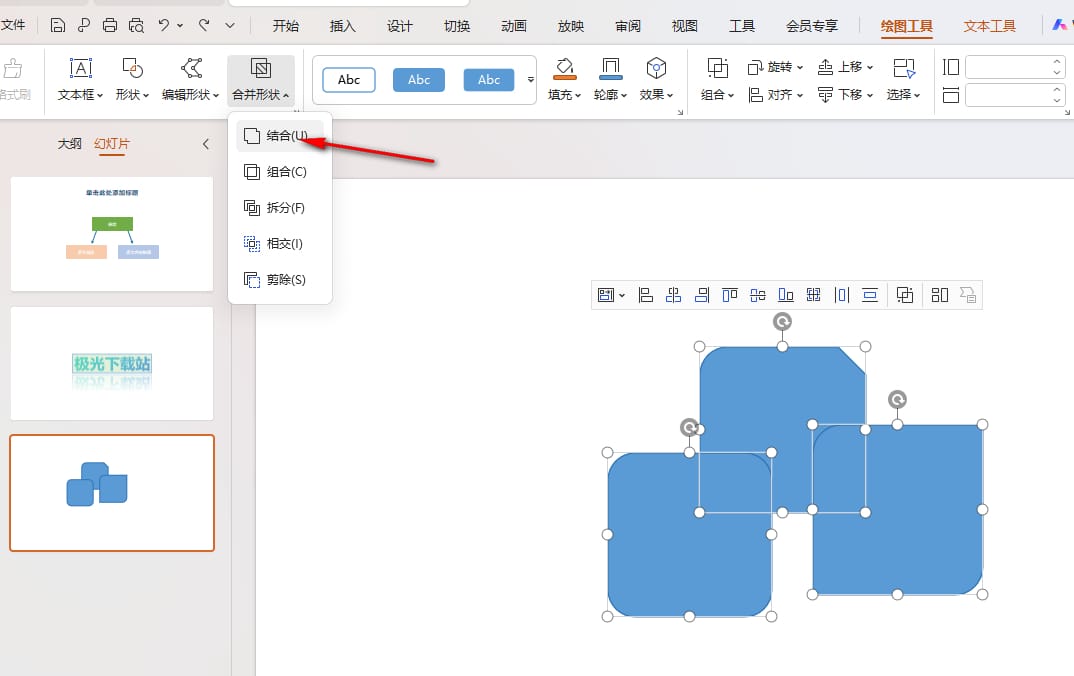
5.这时你可以看到刚刚选中的图形已经合并在一起来显示了,如图所示。
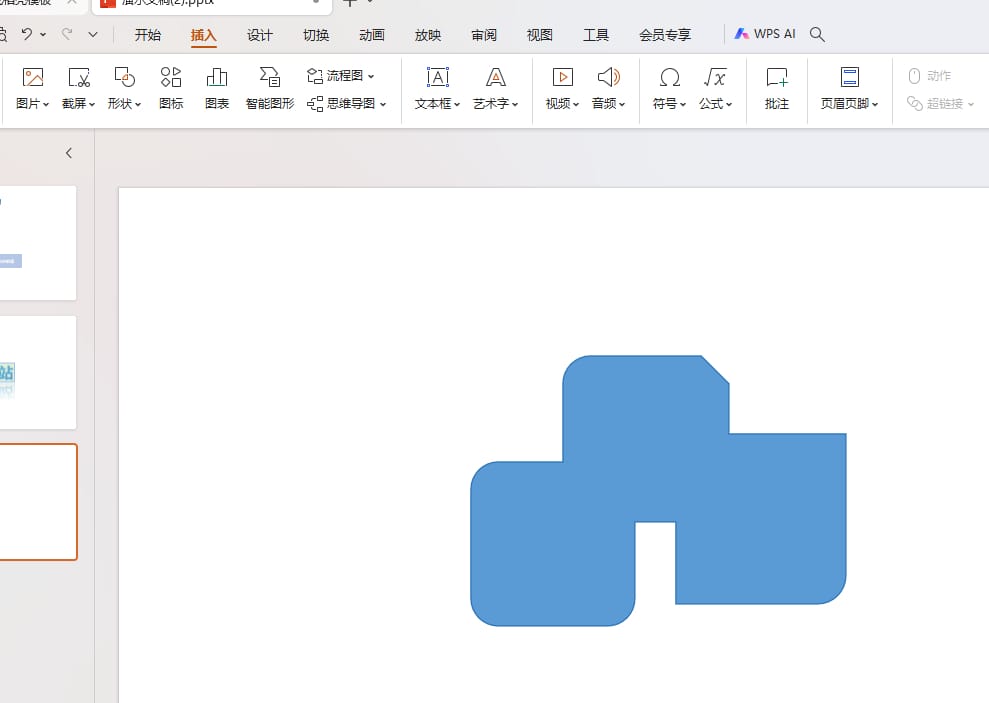
以上就是关于如何使用WPS PPT将图形合并形状的具体操作方法,我们想要将其中添加的图形进行合并成一个形状来显示,那么就可以按照上述的教程,在绘图工具下将合并形状功能找到之后,可以选择组合、结合等进行设置,感兴趣的话可以操作试试。
最新推荐
-
excel怎么把一列数据拆分成几列 excel一列内容拆分成很多列

excel怎么把一列数据拆分成几列?在使用excel表格软件的过程中,用户可以通过使用excel强大的功能 […]
-
win7已达到计算机的连接数最大值怎么办 win7连接数达到最大值

win7已达到计算机的连接数最大值怎么办?很多还在使用win7系统的用户都遇到过在打开计算机进行连接的时候 […]
-
window10插网线为什么识别不了 win10网线插着却显示无法识别网络

window10插网线为什么识别不了?很多用户在使用win10的过程中,都遇到过明明自己网线插着,但是网络 […]
-
win11每次打开软件都弹出是否允许怎么办 win11每次打开软件都要确认

win11每次打开软件都弹出是否允许怎么办?在win11系统中,微软提高了安全性,在默认的功能中,每次用户 […]
-
win11打开文件安全警告怎么去掉 下载文件跳出文件安全警告

win11打开文件安全警告怎么去掉?很多刚开始使用win11系统的用户发现,在安装后下载文件,都会弹出警告 […]
-
nvidia控制面板拒绝访问怎么办 nvidia控制面板拒绝访问无法应用选定的设置win10

nvidia控制面板拒绝访问怎么办?在使用独显的过程中,用户可以通过显卡的的程序来进行图形的调整,比如英伟 […]
热门文章
excel怎么把一列数据拆分成几列 excel一列内容拆分成很多列
2win7已达到计算机的连接数最大值怎么办 win7连接数达到最大值
3window10插网线为什么识别不了 win10网线插着却显示无法识别网络
4win11每次打开软件都弹出是否允许怎么办 win11每次打开软件都要确认
5win11打开文件安全警告怎么去掉 下载文件跳出文件安全警告
6nvidia控制面板拒绝访问怎么办 nvidia控制面板拒绝访问无法应用选定的设置win10
7win11c盘拒绝访问怎么恢复权限 win11双击C盘提示拒绝访问
8罗技驱动设置开机启动教程分享
9win7设置电脑还原点怎么设置 win7设置系统还原点
10win10硬盘拒绝访问怎么解决 win10磁盘拒绝访问
随机推荐
专题工具排名 更多+





 闽公网安备 35052402000376号
闽公网安备 35052402000376号